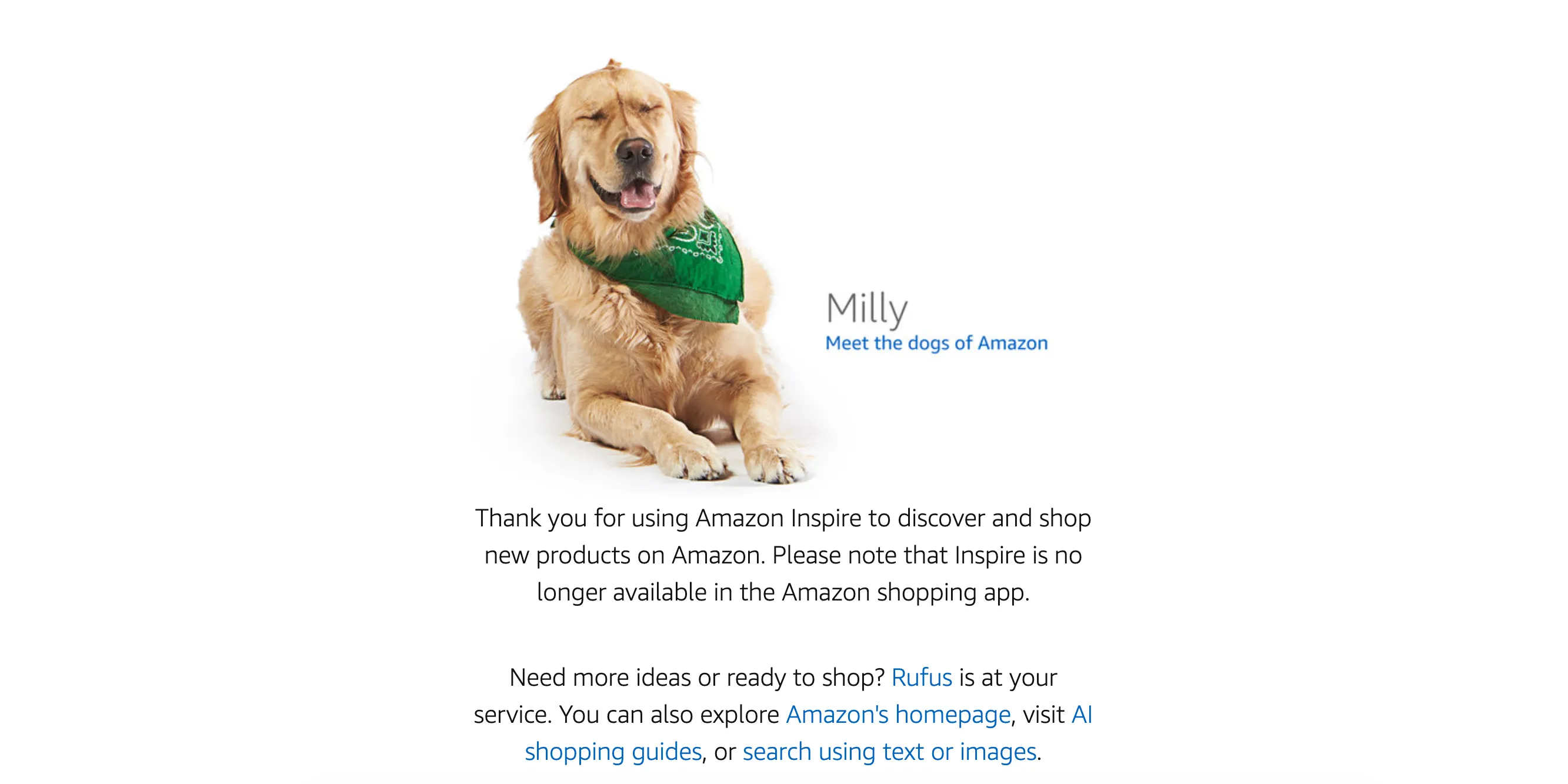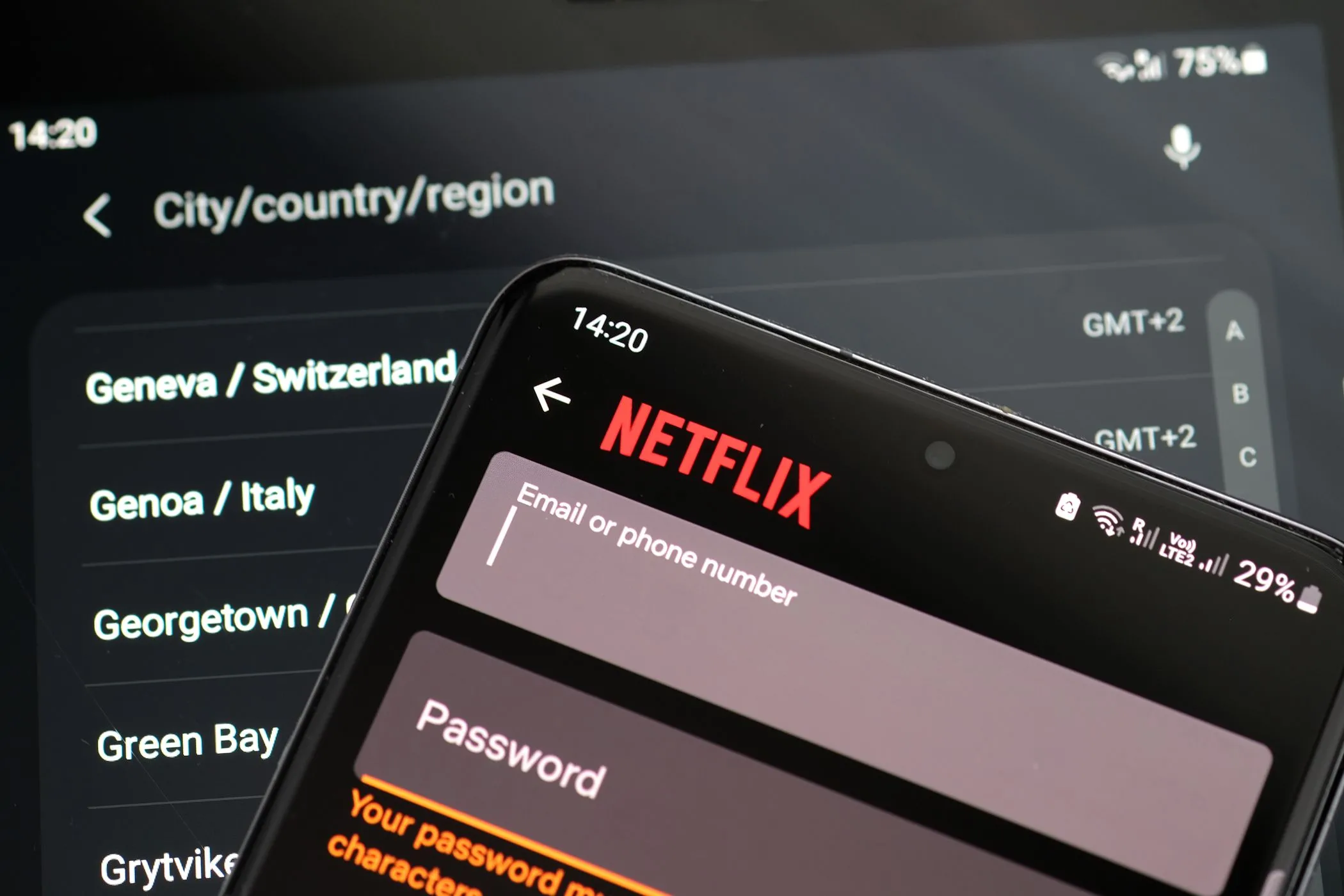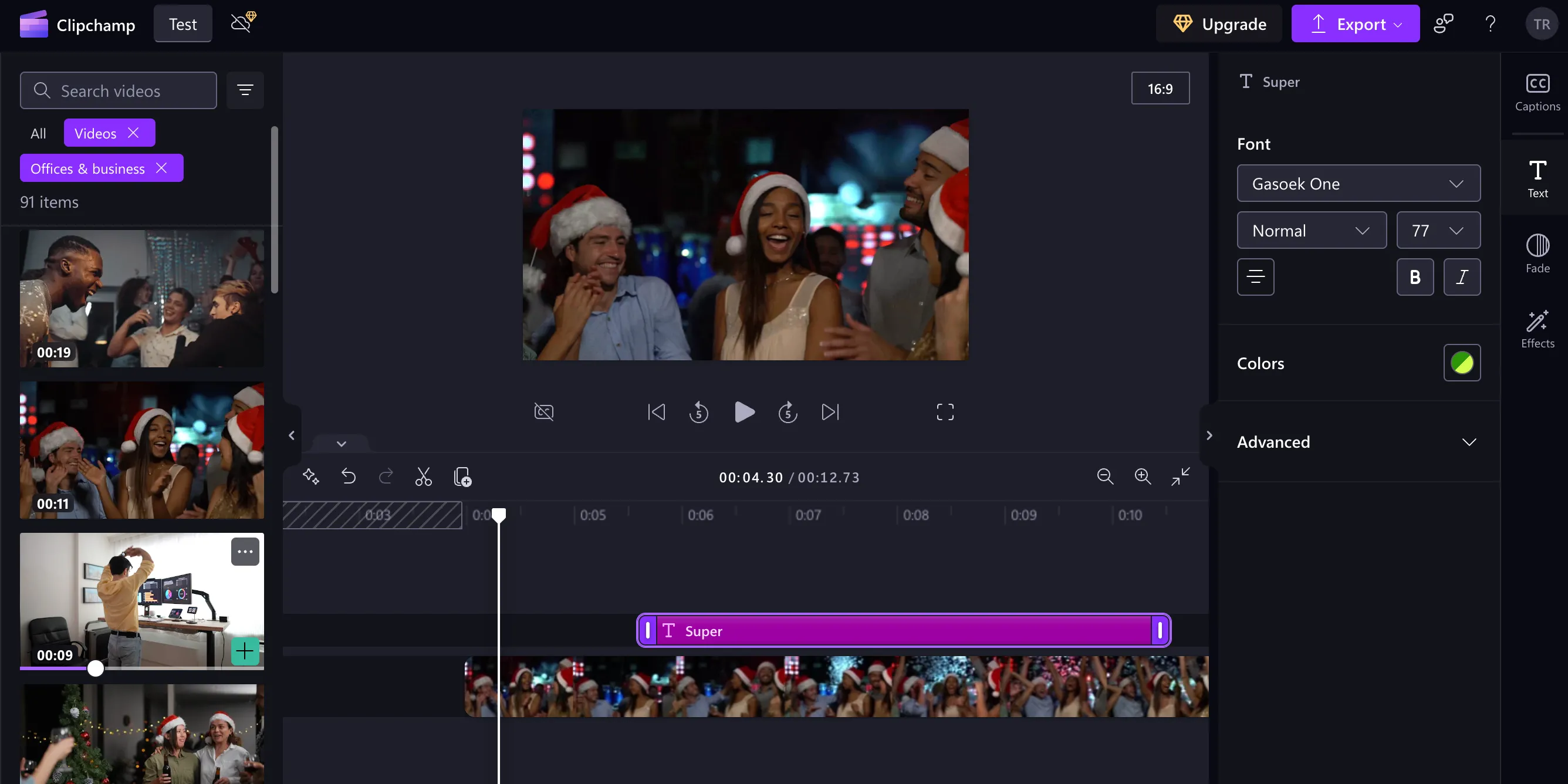Sau vài ngày gây hoang mang cho người dùng, Google cuối cùng đã chính thức xác nhận các vấn đề kỹ thuật đang ảnh hưởng đến cả hai thiết bị Chromecast thế hệ thứ hai (2nd gen) và Chromecast Audio. Đây là thông tin quan trọng mà mọi người dùng các sản phẩm này cần nắm rõ để tránh những rắc rối không đáng có.
Google Thừa Nhận Lỗi “Untrusted Device” Trên Chromecast và Chưa Có Cách Khắc Phục
Sự cố hiện tại xảy ra khi người dùng cố gắng truyền tải âm thanh hoặc video từ thiết bị thông minh của mình (điện thoại, máy tính bảng) lên màn hình TV lớn hơn. Khi thao tác truyền nội dung, một thông báo lỗi “Untrusted Device” (Thiết bị không tin cậy) sẽ xuất hiện cùng với tùy chọn để bỏ qua. Lỗi này làm gián đoạn trải nghiệm giải trí và làm người dùng không thể tận dụng chức năng chính của Chromecast.
Google gần đây đã gửi email đến những người dùng bị ảnh hưởng, xác nhận về sự cố:
Chúng tôi liên hệ với bạn vì một sự gián đoạn ảnh hưởng đến các thiết bị Chromecast (thế hệ thứ 2) và Chromecast Audio. Chúng tôi xin lỗi vì sự cố này và hiểu sự thất vọng của bạn. Chúng tôi đang nỗ lực triển khai bản sửa lỗi sớm nhất có thể và sẽ chia sẻ các cập nhật cũng như hướng dẫn trên trang Cộng đồng Nest. Chúng tôi đánh giá cao sự kiên nhẫn của bạn khi chúng tôi giải quyết vấn đề này.
Trong thông báo này, dù Google đã thừa nhận lỗi, công ty vẫn chưa đề cập đến nguyên nhân cụ thể gây ra sự cố. Điều này cho thấy Google vẫn đang trong quá trình điều tra và tìm kiếm giải pháp triệt để.
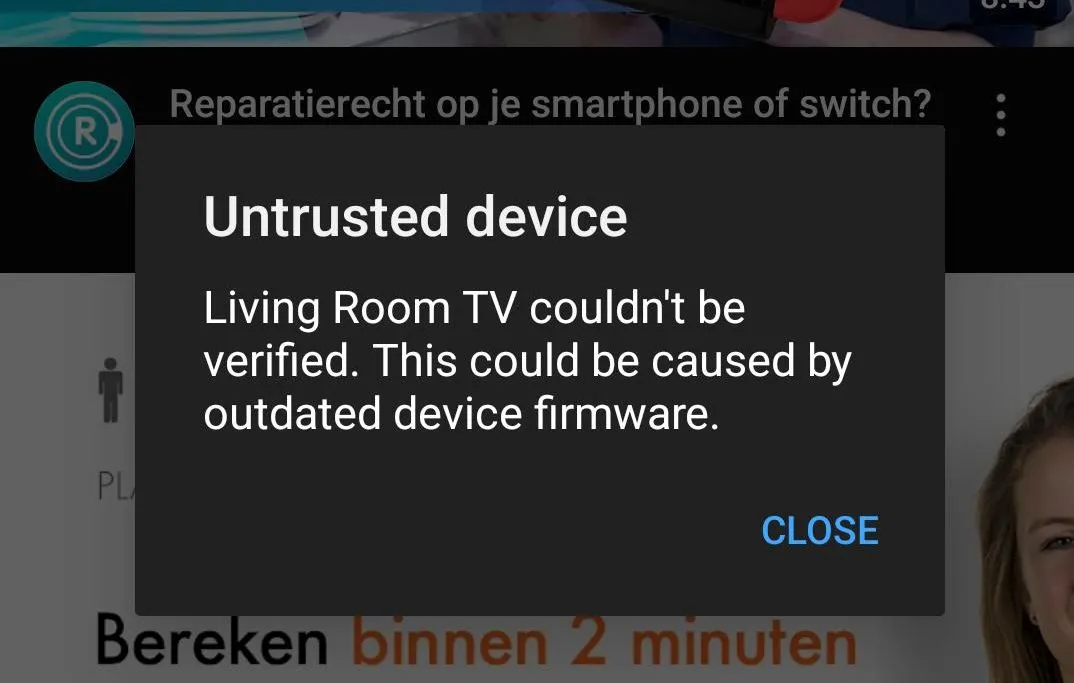 Màn hình TV hiển thị lỗi "Thiết bị không tin cậy" trên Chromecast 2nd gen
Màn hình TV hiển thị lỗi "Thiết bị không tin cậy" trên Chromecast 2nd gen
Cảnh báo cực kỳ quan trọng từ Google: Hãng đã khuyến cáo rõ ràng rằng người dùng không nên cố gắng khôi phục cài đặt gốc (factory reset) các mẫu thiết bị bị ảnh hưởng này. Nếu bạn thực hiện factory reset, thiết bị của bạn sẽ bị “đóng băng” hoàn toàn, không thể sử dụng được nữa. Đối với những ai đã lỡ thực hiện thao tác này, Google cho biết họ sẽ gửi hướng dẫn cụ thể về cách “hồi sinh” lại các thiết bị Chromecast.
Hiện tại, nếu bạn đang sở hữu một trong những thiết bị Chromecast gặp vấn đề, điều duy nhất bạn có thể làm là kiên nhẫn chờ đợi trong khi vẫn giữ thiết bị được cắm điện và kết nối với internet. Hy vọng Google sẽ sớm tung ra bản sửa lỗi.
Giải Pháp Thay Thế: Cách Mirror Màn Hình Điện Thoại Lên TV Khi Chromecast Gặp Vấn Đề
Nếu bạn đang gặp sự cố với các mẫu Chromecast nêu trên, vẫn có tin tốt: việc truyền màn hình (mirroring) từ iPhone hoặc điện thoại Android lên TV vẫn rất dễ dàng với một chiếc Smart TV hiện đại.
Đối với Người Dùng Android
Người hâm mộ Android có thể phản chiếu thiết bị của mình lên màn hình lớn bằng các tính năng truyền tải tích hợp sẵn trên các ứng dụng được hỗ trợ hoặc thậm chí trực tiếp từ ứng dụng Google Home. Hầu hết các Smart TV hiện nay đều có khả năng nhận tín hiệu cast từ thiết bị Android mà không cần Chromecast.
Đối với Người Dùng iPhone (iOS)
Bạn có thể kết nối iPhone hoặc iPad của mình với TV một cách không dây bằng giao thức AirPlay của Apple. Đây là một tính năng có sẵn trên hầu hết các Smart TV đời mới, cho phép bạn truyền tải nội dung hoặc phản chiếu toàn bộ màn hình iPhone/iPad một cách mượt mà và hiệu quả.
Tóm lại, trong khi chờ đợi bản sửa lỗi chính thức từ Google, người dùng Chromecast thế hệ 2 và Chromecast Audio cần hết sức lưu ý không factory reset thiết bị. Thay vào đó, bạn có thể tận dụng các tính năng truyền màn hình tích hợp trên Smart TV để tiếp tục trải nghiệm giải trí của mình. Hãy theo dõi các kênh thông tin chính thức của Google và thuthuatmienphi.net để cập nhật những thông báo và hướng dẫn mới nhất về vấn đề này. Nếu bạn có bất kỳ câu hỏi nào về việc kết nối điện thoại với TV, đừng ngần ngại tìm hiểu thêm các bài viết hướng dẫn chi tiết trên website của chúng tôi.